win7系統(tǒng)語(yǔ)言欄消失的解決方法
在我們?nèi)粘I钪胁僮麟娔X的時(shí)候經(jīng)常都會(huì)遇到一些問題,就比如常用到的文字輸入功能,有的用戶在win7系統(tǒng)的電腦中發(fā)現(xiàn)文字輸入的語(yǔ)言欄消失不見了,這樣的話自己想要對(duì)語(yǔ)言類型進(jìn)行切換以及文字輸入的時(shí)候都會(huì)遇到問題,很多朋友都不知道要怎么解決win7系統(tǒng)語(yǔ)言欄消失不見的問題,這樣的話對(duì)后續(xù)使用會(huì)有一定的影響,那么在接下來的教程中小編就跟大家分享一下在win7系統(tǒng)中解決語(yǔ)言欄消失這個(gè)問題的具體操作方法吧,感興趣的朋友不妨一起來看看這篇方法教程。

1.首先第一步我們雙擊我的電腦圖標(biāo)之后,在打開的界面中選擇打開控制面板這個(gè)選項(xiàng)并點(diǎn)擊,如下圖中所示。
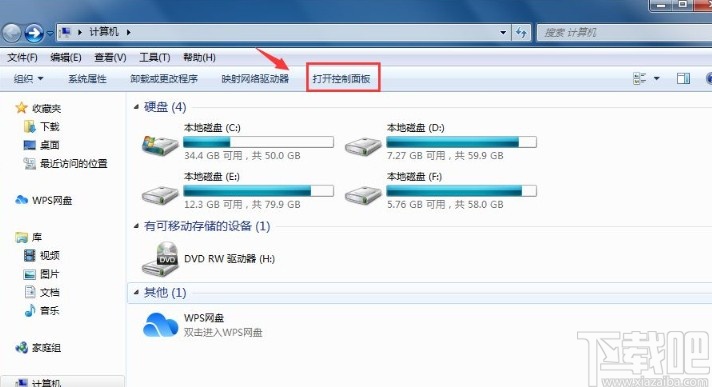
2.點(diǎn)擊這個(gè)打開控制面板界面之后,在控制面板中設(shè)置查看方式為類別,然后找到“更改鍵盤或其他輸入法”這個(gè)選項(xiàng)點(diǎn)擊進(jìn)去。
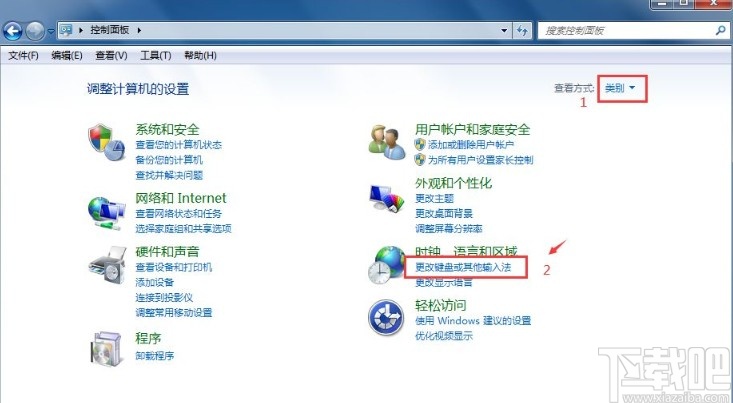
3.點(diǎn)擊這個(gè)選項(xiàng)之后,在打開的界面中,找到更改鍵盤按鈕,點(diǎn)擊之后可以打開更改鍵盤的界面,如下圖中所示。
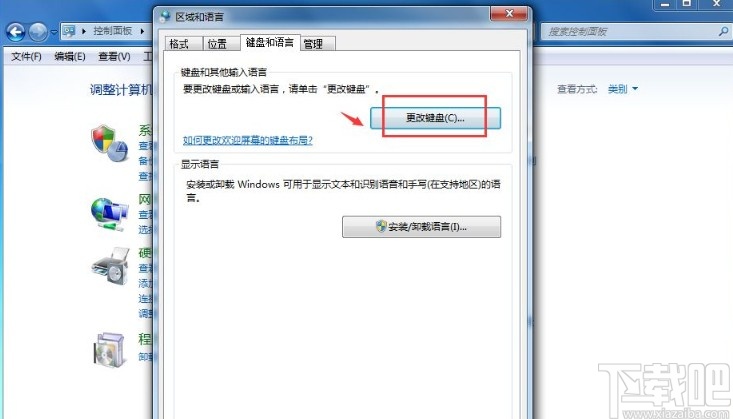
4.點(diǎn)擊這個(gè)更改鍵盤按鈕之后,在出現(xiàn)界面中找到語(yǔ)言欄這個(gè)選項(xiàng),點(diǎn)擊切換到其中,如下圖中所示。

5.切換到語(yǔ)言欄界面之后,我們找到其中的“停靠于任務(wù)欄”這個(gè)選項(xiàng),需要點(diǎn)擊勾選這個(gè)選項(xiàng),如果選擇的是隱藏的話就會(huì)看不到語(yǔ)言欄。
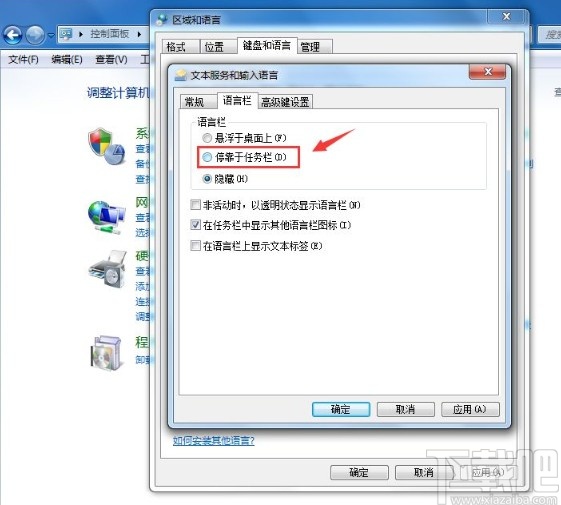
6.最后一步選擇為停靠于任務(wù)欄這個(gè)選項(xiàng)之后,點(diǎn)擊右下角的這個(gè)應(yīng)用按鈕,應(yīng)用選擇之后點(diǎn)擊確定按鈕保存即可。
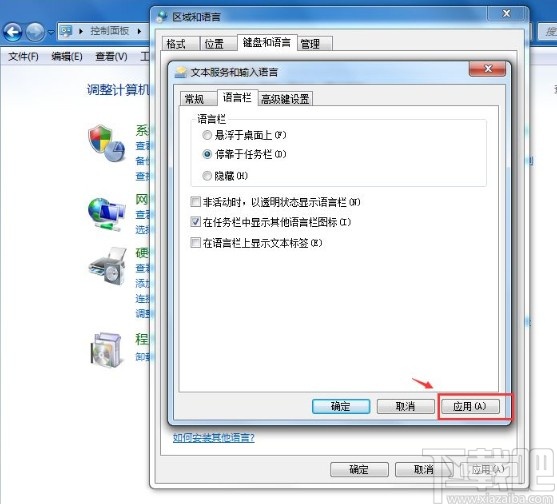
以上就是小編今天跟大家分享的在win7系統(tǒng)中解決語(yǔ)言欄消失這個(gè)問題的具體方法了,有需要的朋友趕緊試一試這個(gè)方法吧,希望這篇教程能夠幫助到大家。
相關(guān)文章:
1. ThinkPad S2 2018筆記本怎么安裝win7系統(tǒng) 安裝win7系統(tǒng)操作步驟說明2. Win7系統(tǒng)提示telnet不是內(nèi)部或外部命令如何解決?3. Win7系統(tǒng)如何刪除地址欄記錄?Win7系統(tǒng)清除地址欄記錄的方法4. Win7系統(tǒng)怎么保存網(wǎng)頁(yè)內(nèi)容?Win7系統(tǒng)截取保存整個(gè)網(wǎng)頁(yè)內(nèi)容的方法5. 華碩暢370筆記本怎樣安裝win7系統(tǒng) 安裝win7系統(tǒng)方法說明6. Win7系統(tǒng)如何打開DAT文件 Win7系統(tǒng)DAT文件打開方法7. 聯(lián)想小新510s筆記本u盤怎么安裝win7系統(tǒng) 安裝win7系統(tǒng)步驟一覽8. Win7系統(tǒng)怎樣設(shè)置打印機(jī)共享?Win7系統(tǒng)設(shè)置打印機(jī)共享的方法9. Win7系統(tǒng)使計(jì)算機(jī)達(dá)到最佳性能的操作方法10. Win7系統(tǒng)下IE瀏覽器下載到99%就停止是什么原因?解決方法分享
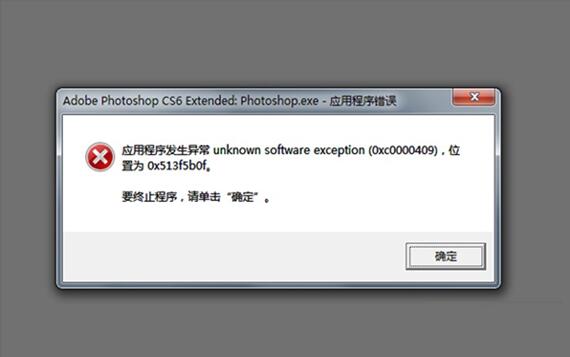
 網(wǎng)公網(wǎng)安備
網(wǎng)公網(wǎng)安備